- 冒险村物语
- 英雄无敌3塔防
- 驾考家园手游
如何清理电脑显卡灰尘方法 win7系统电脑显卡怎么清理灰尘技巧
2017-02-13
如何清理电脑显卡灰尘方法 win7系统电脑显卡怎么清理灰尘技巧 对于电脑爱好者朋友来说,由于夏天比较热,很多老电脑都会因为散热不良而导致各种电脑死机故障,而最为有效的解决办法通常是通过对电脑清理灰尘,来改善散热效果。之前为大家分享过一些笔记本清理灰尘、台式电脑清理灰尘的教程,下面小编主要为大家介绍一下台式电脑显卡清理灰尘的方法,欢迎大家参考和学习。
电脑显卡灰尘清理的方法:
与CPU一样,使用一段时间后的显卡上也容易积攒灰尘,而这些灰尘会严重的影响显卡散热,对于天气炎热的夏天,很容易因为散热不良而出现各种问题。那么怎么清理显卡灰尘?以下我们具体来介绍下。

首先将显卡与主机的固定螺丝拆下,然后就可以从电脑主板中拆下来了,这里简单说说清理显卡需要用到一些工具,一般清理显卡需要用到:螺丝刀、硅胶、棉签、吹风机等,这些大家没有的小工具,都可以网上购买,价格都不贵。
下面我们来具体介绍下显卡清理灰尘教程:
1、首先需要将显卡主板与散热模块分离出来,这里需要拆解显卡与散热模块的固定螺丝,如下图所示:

2、将显卡的主板与散热模块拆解分离后,我们可以看到多户采用了涡轮式风道的显卡内部会积累大量的灰尘,而这个时候,细小的棉签就派上用场,可以对一些内部边角部分进行清理,如下图所示:

3、另外在显卡PCB板上也会积累大量灰尘,尤其是在出风口等地方,最为严重,我们可以先用棉签简单清理下,最好可以在棉签上沾点酒精清理会更佳。

4、在清理显卡灰尘的时候,最重要的一部分在于其核心芯片的散热清理,如下图所示:

5、显卡涡轮风扇也顺便擦干净,散热器铜底上凝固的硅脂块也一并擦下去,这个可以用力一些。

对于有条件的朋友,还可以借助大功率风机,或者洗尘机,对显卡表面灰尘进行清理,没有专业设备的朋友,也可以借助吹头发的吹风机,进行辅助清理灰尘。

对准最脏的地方,按下按钮,那动静和电锯工作差不多,普通电脑里的12cm风扇一般才6瓦,这个直接提供600瓦功率,风力暴强!如果对着显卡涡轮风扇吹,风扇转起来噪音都和显卡70%负载差不多。


6、光将显卡表面的灰尘清理干净还不够,我们最好需要重新为显卡散热风扇接触核心芯片的部分重新涂抹上硅胶,类似于CPU风扇清理灰尘一样,如下图所示:
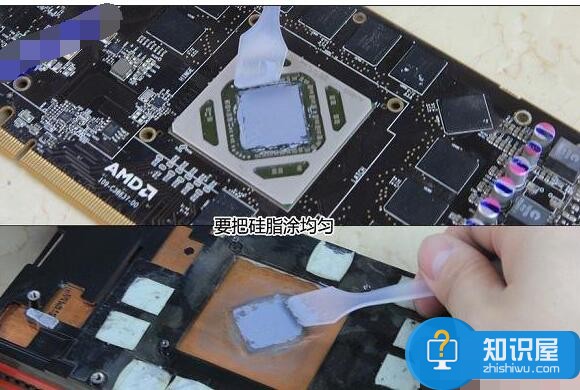
为显卡主芯片重新上硅胶
将硅胶涂抹好后,我们重新将显卡散热模块安装到显卡主板中,即可,最后再上固定螺丝,至此就可以完成显卡灰尘清理工作了。
最后我们把清理好灰尘的显卡,重新装入电脑,然后开机试试,最好可以借助鲁大师等软件,测试下,清理后,显卡温度是不是降下来了,一般天气热的时候,很容易看到效果,如果你电脑显卡温度很高,很久没有为显卡清理过灰尘的话,不妨也来清清显卡灰尘吧。
人气推荐
知识阅读
精彩推荐
- 游戏
- 软件
-

快刀斩乱麻下载v0.251111.169 安卓版
其它手游 112.83MB
下载 -

消费之夜下载v1.1 安卓版
其它手游 67.48MB
下载 -

流沙之城手游下载v1.89 安卓版
其它手游 215.74MB
下载 -

射箭狩猎下载v0.251108.170 安卓版
其它手游 91.44MB
下载 -

海绵宝宝跑跑海绵汉化版下载v1.5 安卓版
其它手游 72.79MB
下载 -

暗影火柴人勇士的复仇内购破解版下载v1.9.0 安卓无限金币版
其它手游 96.05MB
下载 -

模拟家庭生活下载v187.1.2 安卓版
其它手游 82.6MB
下载 -

梦幻宠物欢乐屋下载v187.1.2 安卓版
其它手游 84.39MB
下载
-
逃脱老师下载v1.1 安卓版
下载
-
真实史莱姆下载v1.0.0 安卓版
下载
-
几何冲刺世界汉化版下载v1.021 安卓版
下载
-
我会开脑洞下载v1.0.7 安卓版
下载
-
石头剪刀咚咚响下载v1.0.0 安卓版
下载
-
疯狂玩偶魔性派对下载v1.251108.170 安卓版
下载
-
超级英雄飞行记下载v0.251108.170 安卓版
下载
-
找不到吧下载v1.0.1 安卓版
下载














